Autofaturação¶
Este processo permite que o cliente emita faturas em nome do fornecedor, está obrigado a cumprir diversos critérios e é útil nos casos em que o fornecedor possa não ter infraestrutura para lidar com a burocracia, enquanto que o cliente já possui essa infraestrutura.
Veja como operacionalizar este processo em Odoo com a Localização PT+
Configuração¶
Como para diversas outras situações é preciso primeiro instalar o nosso módulo dedicado, neste caso para autofaturação chamado Portugal - Self-billing.
Com o módulo instalado vai passar a ter acesso a novos campos na ficha de contacto do parceiro.
Navegue para a ficha de contacto de um parceiro com o qual pretende iniciar o processo de autofaturação, na aba Compras & Vendas ative a opção de Auto-Faturação

Dica
Deve ter reparado que por baixo da opção de Auto-faturação existe uma opção para tipo de entidade. Esta opção só existe se o parceiro em questão tiver selecionado um país que não seja Portugal
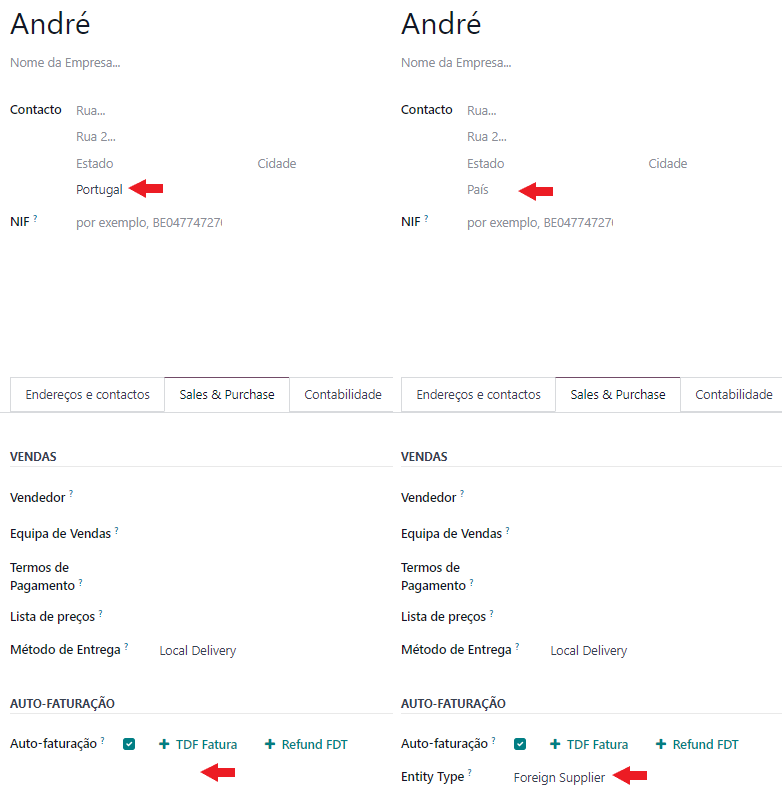
As opções para este campo são:
Fornecedor Não-nacional
Comprador Não-nacional
Também nesta janela pode criar logo as séries documentais que vai utilizar para faturas (+ TDF Fatura) e notas de crédito (+ Refund FDT) do parceiro
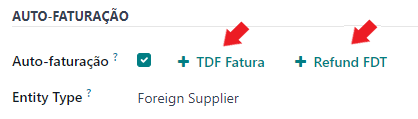
Em seguida deve seguir o processo normal de criação de uma nova Série Documental, vários campos já vão estar preenchidos com a informação necessária, pelo que preste atenção ao processo
Veja também
Importante
Quando chegar ao passo de Registar a série documental, pare, esse passo só deve ser efetuado depois de validar a existência de um contrato válido entre as partes
Mais à frente nesta documentação vai ser dito quando deve completar esse passo
Dica
Sempre que carregue neste botão vai ser criada uma nova série documental para o parceiro.
Se predenter editar uma já existente, deve aceder às Séries Documentais na à app Faturação / Contabilidade (dependendo respetivamente se tem versão Community ou Enterprise do Odoo), ir ao menu de Configuração e no separador Faturação selecione a opção Séries Documentais.

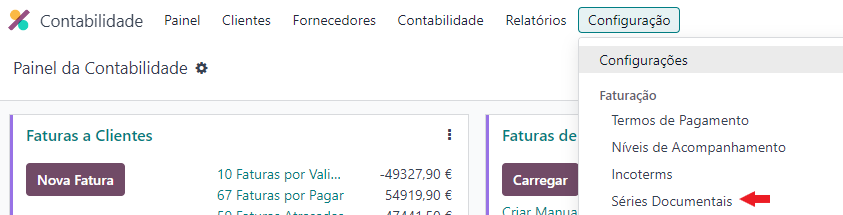
Em seguida, garanta que tem o parceiro correto e valide junto da AT que o acordo entre as partes está registado, para tal carregue no botão Check Agreement
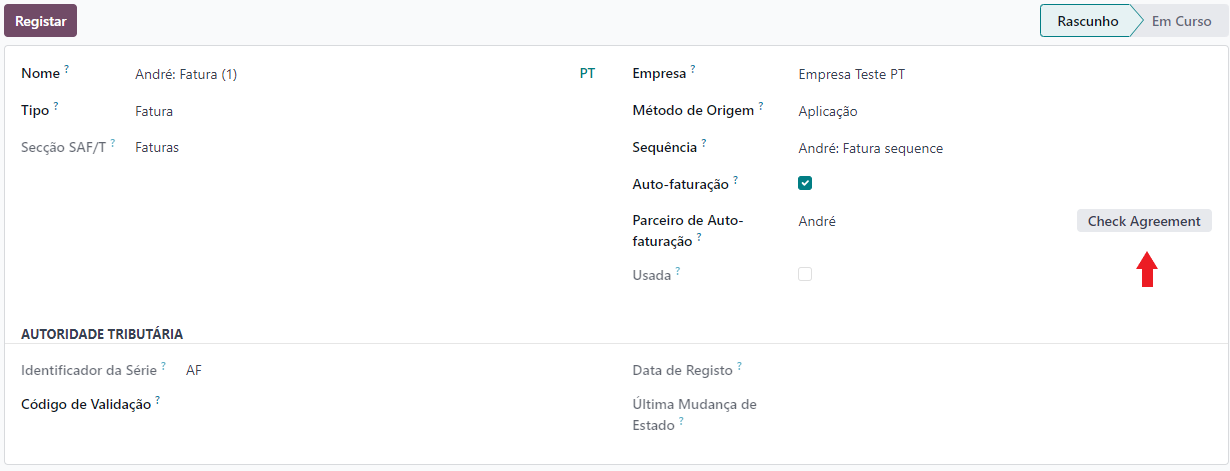
Abre uma nova janela para validação de dados:
Estado do contrato (opções são Enable e Disable), permite simplificar se a procura é por contratos ativos ou contratos já inativados
Data Inicial do contrato
Data Final do contrato
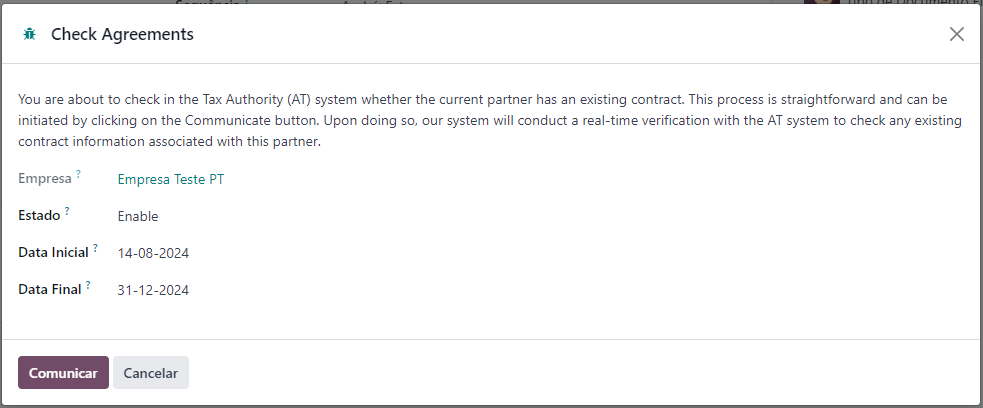
Seleciono o botão Comunicar e será feita uma verificação em tempo real com os servidores da AT para validar a existência de um contrato válido entre as duas partes.
Importante
Pode agora retomar o registo da série documental junto da AT para que a mesma fique disponível para utilização
Faturação¶
Concluídas as configurações, está agora em condições de começar a emitir faturas e notas de créditos em regime de autofaturação
Aceda à app Faturação / Contabilidade (dependendo respetivamente se tem versão Community ou Enterprise do Odoo), vá ao menu e selecione a opção Novo.

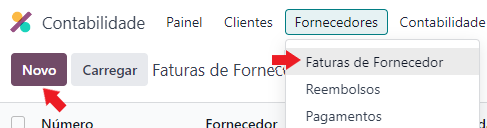
O processo de preenchimento da autofatura é semelhante ao processo normal de emissão de fatura
As únicas diferenças estão centradas no facto de ter de escolher um fornecedor que tenha o processo de autofaturação ativo nas suas definições de contacto, tem de especificar que a fatura é de autofaturação e tem de selecionar a Série Documental correta para autofaturação a esse fornecedor
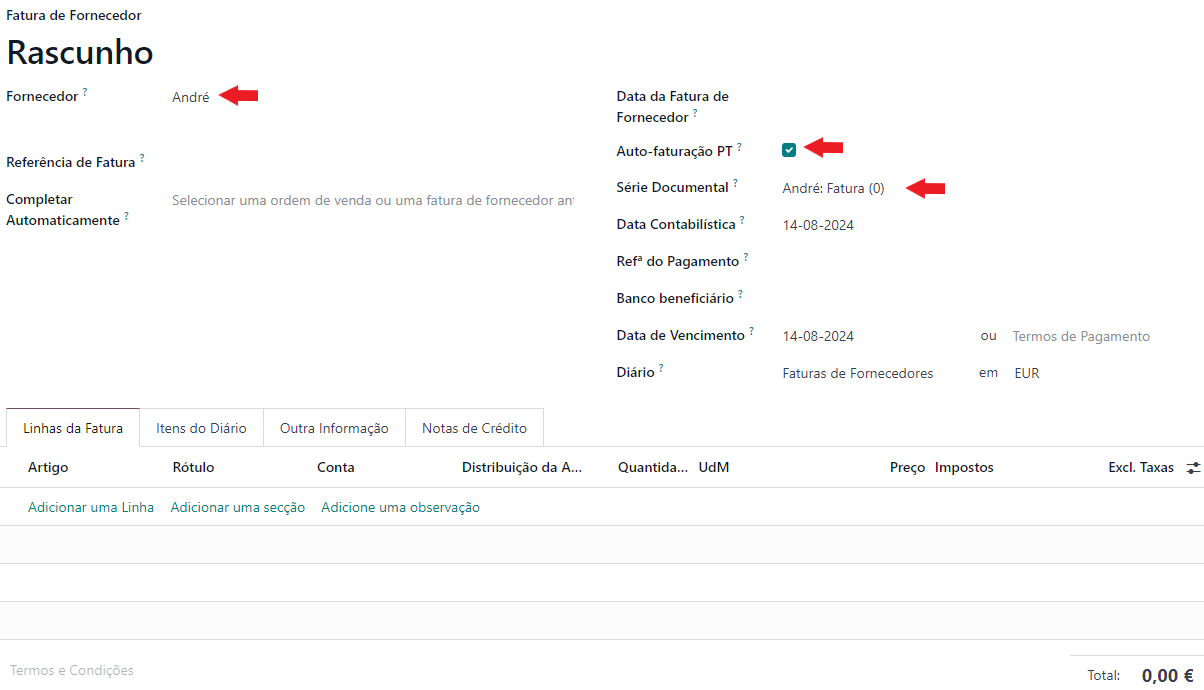
O processo de criação de nota de crédito também é identico ao processo normal de emissão de nota de crédito, com os mesmos acrescentos mencionados acima para as faturas de autofaturação
Emissão de SAF-T¶
Existem 3 formas de poder fazer este processo de emissão:
Automatismo
Manual em lote
Manual individual
Dica
Para utilizar o nosso automatismo de gerar e enviar o(s) seu(s) SAF-T de autofaturação ao(s) parceiro(s) consulte o nosso serviço
Além do nosso automatismo pode optar por periodicamente fazer o processo de forma mais manual, para isso aceda à app Faturação / Contabilidade (dependendo respetivamente se tem versão Community ou Enterprise do Odoo), vá ao menu e selecione a opção Enviar SAF-T Auto-Faturação

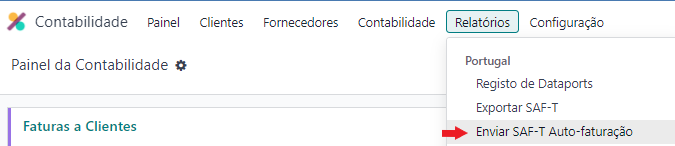
Vai abrir uma nova janela onde pode definir a Data Inicial e Data Final do período a que se refere o SAF-T, a opção Enviar Faturas vai permitir anexar ao email o PDF com as faturas que foram emitidas em nome do parceiro.
A listagem Parceiro é dinâmica e vai auto-preencher com os parceiros que tiveram documentos de autofaturação emitidos no período em questão
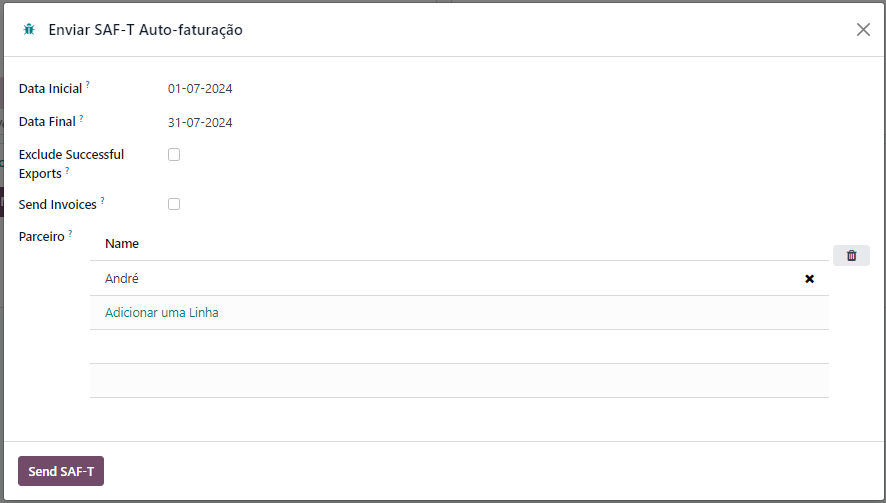
Nota
Pode alterar manualmente os parceiros que aparecem nesta listagem
Dica
A opção de Exclude Successful Exports serve para que possa os casos em que algum dos SAF-T criados ter saído com erro e precisar de re-emitir, assim pode excluir os que já foram gerados e enviados sem erros e evitar a duplicação do envio
Em seguida carregue na opção Enviar SAF-T

A última opção que existe é a mesma que quando gera o seu SAF-T normal, para isso aceda à app Faturação / Contabilidade (dependendo respetivamente se tem versão Community ou Enterprise do Odoo), vá ao menu e selecione a opção Exportar SAF-T

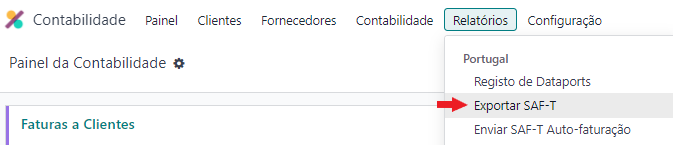
Na janela que se abre, selecione o Tipo de SAF-T como Auto-faturação e indique o parceiro para o qual pretende emitir o SAF-T e em seguida selecione Exportar XML
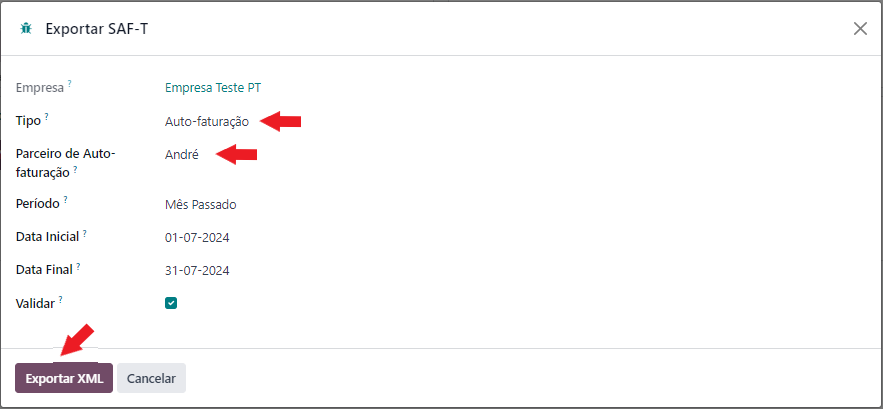
O resto do processo é igual à emissão normal de um SAF-T